2 méthodes efficaces pour sauvegarder des applications Android sur PC / Mac
Vous recherchez des moyens de sauvegarder des applications sur Android sur PC / Mac sans enracinement? Ici, nous allons vous montrer un moyen simple de sauvegarder des applications sur Android sur Android.
Tutoriels d’Apps Android
Récupérer données d’Apps Android
Exporter données d’Apps Android
Importer données d’Apps Android
Android OS a acquis une grande réputation ces dernières années et a attiré de plus en plus de clients du monde entier avec ses fonctions étonnantes et ses bonnes performances. Cependant, de nombreux utilisateurs se plaignent du fait qu’Android n’offre pas un service de sauvegarde complet pour la sauvegarde de données vitales d’Android telles que des applications, ce qui est très gênant lorsque vous devez récupérer ces applications sur des téléphones Android.
Rien ne peut être pire que de tout perdre sur vos téléphones Android et de se rendre compte que vous n’avez aucune sauvegarde disponible. Étant donné que les applications représentent beaucoup pour chaque utilisateur, la sauvegarde des applications sur Android, de préférence sans dispositif d’enracinement, est une tâche urgente pour eux. Ici, DroidKit est recommandé pour vous aider à sauvegarder une application sur Android sans enracinement.
Méthode 1 Sauvegarder les applications Android sur PC/Mac
Pour sauvegarder des applications sur Android sur PC ou Mac de manière simple, DroidKit est votre aide précieuse pour le créer.
- Prend en charge la sauvegarde d’applications sur Android sur un ordinateur PC / Mac. Vous n’avez pas besoin de rooter votre appareil et de rencontrer des problèmes de garanties annulées.
- Prend en charge la sauvegarde d’autres données Android telles que la musique, les contacts, les messages, les photos, les films, les sonneries, les journaux d’appels, les livres, les calendriers, etc. sur un ordinateur.
- Vous permet de prévisualiser et de sélectionner les données Android que vous souhaitez avant le transfert, ce qui offre davantage de flexibilité aux utilisateurs.
- Permet également de transférer des données d’iPhone ou d’iPad vers des appareils Android en plusieurs étapes, ce qui facilite grandement le transfert de données entre iPhone et Android.
Pour commencer, vous devez télécharger et installer DroidKit sur votre ordinateur Windows ou Mac, puis suivre les étapes ci-dessous pour sauvegarder des applications sur Android.
- Lancez DroidKit sur votre ordinateur et connectez votre téléphone Android > Allez dans le module Gestionnaire Données.

Choisissez Gestionnaire données
- Cliquez sur Commencer.
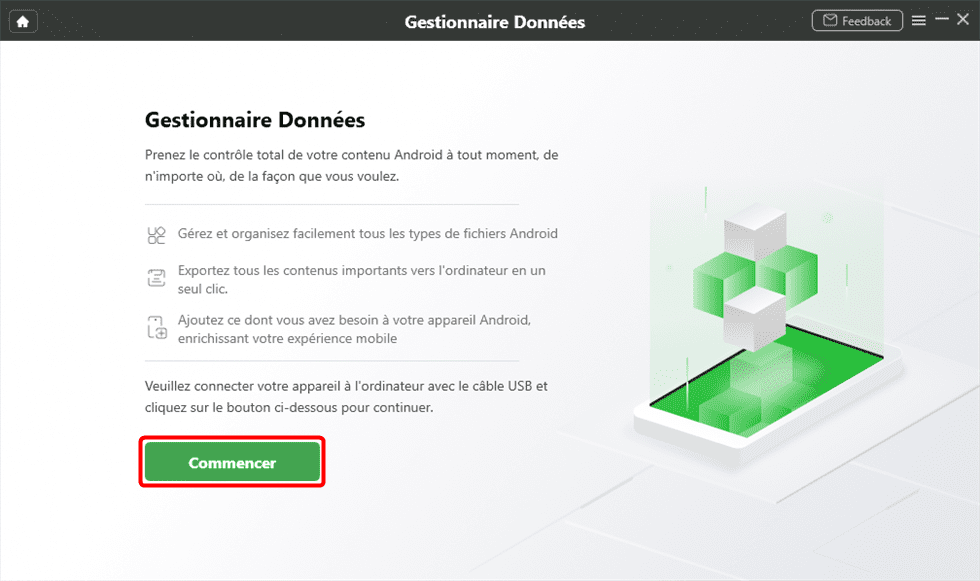
Cliquez sur Commencer
- Sélectionnez Contenu vers PC > Cliquez sur l’icône Apps.
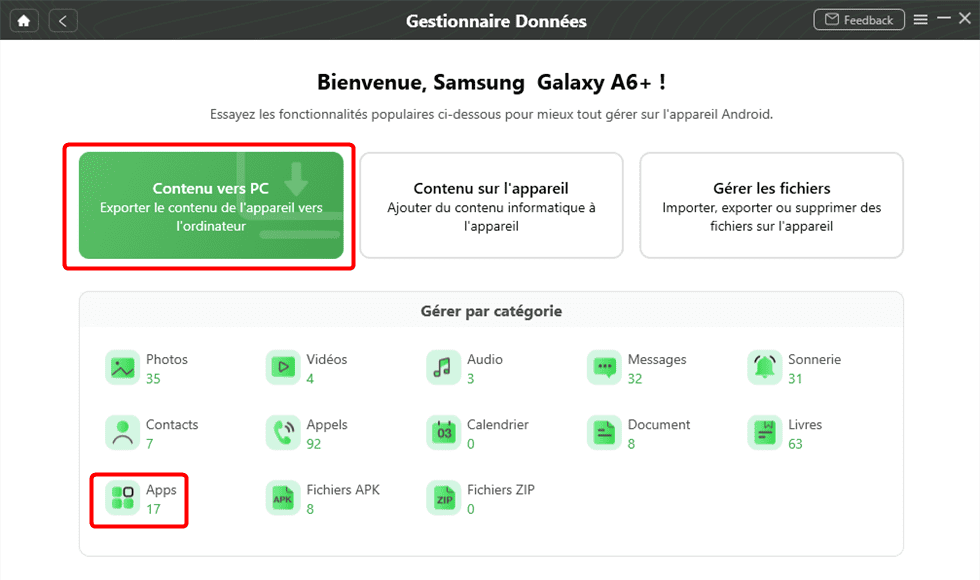
Cliquez sur Apps
- Sélectionnez les Apps à sauvegarder > Cliquez sur le bouton Vers PC
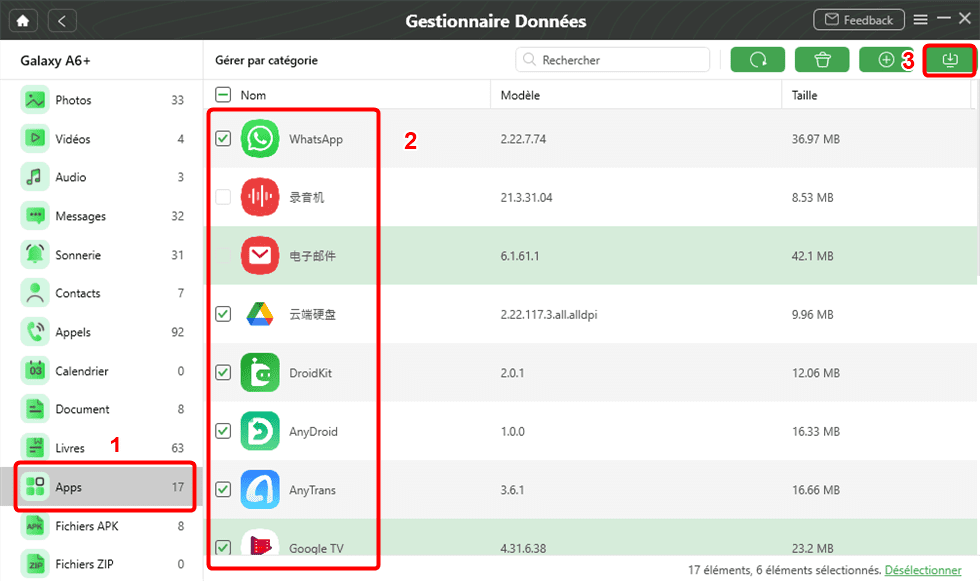
Choisissez les Apps
- Patientez le transfert terminé

Transfert terminé
Méthode 2 Sauvegarder les applications sur Samsung Galaxy via Smart Switch
Smart Switch peut établir une connexion entre votre appareil Samsung et l’ordinateur PC/Mac, seulement pour l’appareil Samsung. Parfois, l’utilisateur veut seulement sauvegarder les apps, malheureusement, sauvegarder les applications Samsung n’est pas sa seule spécialité. Vous risquez de trouver tout le contenu de votre smartphone sur votre ordinateur.
Si vous voulez réaliser la sauvegarde sélective, ou sauvegarder d’autres appareils Android, comme Huawei, Sony, LG, Xiaomi, retournez à la façon 1. Si vous le jugez nécessaire, vous pouvez télécharger et installer Smart Switch. Qui sait ? Vous en aurez besoin peut être. Ci-dessous les étapes à suivre pour l’utiliser.
Étape 1. Lancez Smart Switch > Connectez votre téléphone Samsung à PC/Mac > Cliquez sur l’icône « Sauvegarder ».
Étape 2. Suivez le transfert jusqu’à sa fin puis quittez le logiciel, qui vadurer longtemps en raison de la quantité de données sur votre mobile.
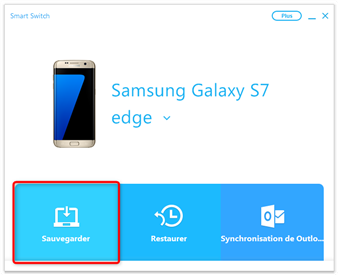
Activer la sauvegarde de Smart Switch
Conclusion
Comme nous le voyons, il est plus simple de sauvegarder des applications sur Android sur un ordinateur PC / Mac avec DroidKit . De plus, il peut vous aider à cloner ou à fusionner des données Android d’un appareil à un autre en un clic. Téléchargez-le simplement sur votre ordinateur et démarrez un essai gratuit.
DroidKit – Sauvegarder Apps sur Android
- Transférez WhatsApp et toutes vos apps entre iPhone et téléphones Android.
- Déplacez les conversations et les fichiers WhatsApp sans effacer aucune donnée.
- Sauvegardez, restaurez et transférez des apps et données d’apps en 1 clic.
- Pas besoin de jailbreak ou de root. Aucun risque de perte de données.
Télécharger pour Win100% propre et sécuritaire
Télécharger pour Mac100% propre et sécuritaire
Téléchargement Gratuit * 100% propre et sécuritaire
Questions liées aux produits ? Contactez l'équipe Support à trouver une solution >





